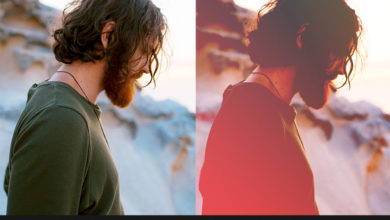Como usar a seleção de área de foco no Adobe Photoshop

Em junho de 2014, a Adobe lançou sua maior atualização do Photoshop desde a mudança para o modelo de assinatura da Creative Cloud. Em meio à infinidade de novos recursos e atualizações, há um novo recurso de seleção muito interessante; a Seleção da área de foco. A intenção desse recurso é permitir seleções automatizadas de elementos em uma imagem que estão em foco. Este é um método exclusivo de criação de uma seleção porque outras ferramentas de seleção dependem de contraste, detecção de borda ou informações de cor. Esta função procura pixels que estão em foco. Essa ideia abre novas possibilidades de seleção que antes seriam difíceis de realizar. Vamos dar uma olhada em um exemplo.
1. abra uma imagem
Tire uma imagem, de preferência uma que tenha uma profundidade de campo rasa para que haja uma clara diferença entre os itens em foco e os itens fora de foco. Você pode baixar nossa imagem para seguir ou usar uma de sua preferência.
dois. Considere as opções de seleção



A composição desta imagem tornaria difícil obter uma seleção nítida ao redor do aglomerado central de flores com outras ferramentas automatizadas. A Ferramenta de Seleção Rápida seguirá as bordas do plano de fundo e não há diferença suficiente de matiz para que a Ferramenta de Faixa de Cores funcione efetivamente. A Magnetic Lasso Tool pode ser uma opção, e a Pen Tool também é confiável, mas ambas requerem uma entrada manual cuidadosa e podem consumir bastante tempo.
3. A nova seleção de área de foco
Passo 1
Em vez disso, usaremos a nova função CC 2014, área de foco seleção. Raiva Selecione > Área de foco.



Passo 2
O Photoshop lança o área de foco caixa de diálogo e aplicar Auto configurações para o faixa de foco S Nível de ruído da imagem. A imagem também mostra o resultado dessa seleção.



Passo 4
o Auto Os encaixes são bons, mas não perfeitos. Ajusta a faixa de foco controle deslizante para obter uma borda melhor e limpar algumas das áreas de seleção perdidas. Usamos uma configuração de 2,05.



passo 5
O pequeno ícone de pincel à esquerda permite refinar ainda mais a borda de seleção. usa isto Ferramenta Adicionar Área de Foco (E) para revisar as áreas que devem ser incluídas na seleção, como a ramificação no canto inferior direito. Em seguida, use o Ferramenta de Subtração de Área de Foco (E) para remover áreas de seleção perdidas e pequenos buracos no cacho de flores onde o fundo aparece. Lembre-se de tocar no Deixou ([) and Right (]) Médio as teclas ajustarão o tamanho da ponta da ferramenta.



Etapa 6
aperte o refinar borda botão para fechar o área de foco faça o check-in e vá para refinar borda definições. Use tese para ajustar ainda mais os detalhes menores da borda de seleção. Nós verificamos o rádio inteligente e defina o raio para 2,3 pixels. Em seguida, definimos o Suave por 6 S Pluma por 0,5



passo 7
aperte o DE ACORDO e o Photoshop retorna ao espaço de trabalho normal com uma bela seleção estreita ao redor das flores que estão em foco.



Quatro. Outras edições de imagem
Neste ponto, a funcionalidade do novo recurso de seleção está completa e você é incentivado a prosseguir com essa seleção como achar melhor. Repassaremos rapidamente os passos que seguimos para gerar nossa imagem final.
Passo 1
Crie uma cópia da camada Background indo para Camada > Camada Duplicada. Em seguida, use a seleção como uma máscara de camada na nova camada pressionando o botão Adicione uma camada de máscara ícone na parte inferior do painel Camadas.



Passo 2
Adicionar um Ajuste de matiz/saturação camada diretamente na Inferior capa. reduzir o Saturação por -48 e aumentar o Leveza por quinze. Isso resultará em uma área de fundo mais brilhante e sem brilho que acentuará ainda mais as flores focais.



etapa 3
Direcione a camada de cópia de fundo e vá para Filtro > Filtro Camera Raw. Selecione os Clareza controle deslizante para +30 e ele Intensidade controle deslizante para +27.



É facil!
E agora você terminou! Veja como foi fácil gerar uma seleção precisa e utilizável em torno de uma área focal em uma imagem. É verdade que esse recurso possui algumas aplicações muito específicas, mas é um ótimo complemento ter um conjunto mais completo de opções de seleção.
A dessaturação de fundo é uma opção bastante forte ao editar fotos, portanto, sempre aborde com cautela. Isso foi simplesmente usado para demonstrar esse novo recurso incrível!